
El programa de búsqueda de búsqueda en sí es indeseable e incluso maliciosa, en Internet en idioma inglés, el término secuestrador del navegador se usa para ello, porque cambia los parámetros del navegador, una página de inicio, reemplaza los resultados de búsqueda y causa la publicidad en el navegador. Y no es tan fácil de eliminarlo. La forma habitual de apariencia en la computadora es instalar a lo largo del otro, el siguiente, programa y, a veces, incluso con una fuente confiable.
Búsqueda protege los pasos de eliminación
Actualización de 2015: Como primer paso, intente ir a los archivos de programa o los archivos de programa (X86) y, si tiene una carpeta XTAB o MINITAB, MIUITAB carpeta, ejecute allí un archivo uninstall.exe, puede funcionar sin usar los pasos descritos a continuación. Si este método funcionó para usted, recomiendo al final de este artículo para ver la instrucción en video, donde haya recomendaciones útiles sobre qué hacer después de eliminar la protección de búsqueda.
En primer lugar, cómo eliminar la búsqueda de búsqueda en modo automático, pero debe tenerse en cuenta que no siempre es así, esta forma ayuda a deshacerse completamente de este programa. Por lo tanto, si los pasos mencionados aquí no fueron suficientes, debe continuar de manera manual. Para considerar las acciones necesarias, estaré en el ejemplo de la búsqueda de la búsqueda de conductos, pero los pasos necesarios serán los mismos para otras variaciones del programa.
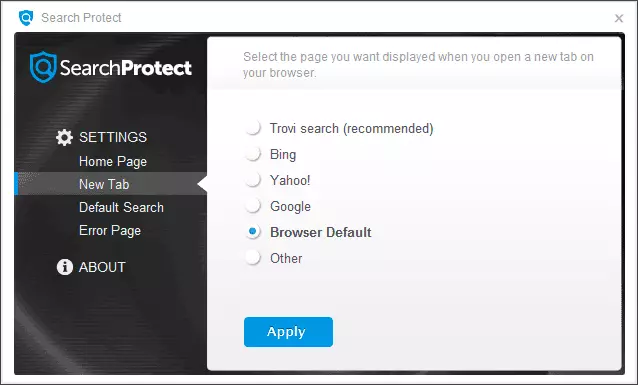
Extrañamente suficiente, para iniciar el inicio de la búsqueda Proteger (puede usar el icono en el área de notificación) y vaya a la configuración, configure la página de inicio que necesita en lugar de la búsqueda de conductos o TROVI, especifique el valor predeterminado del navegador, para eliminar la "Mejorar mi experiencia de búsqueda» (mejorar la búsqueda), también configure la búsqueda predeterminada. Y guarde la configuración: estas acciones somos un poco, pero útiles.
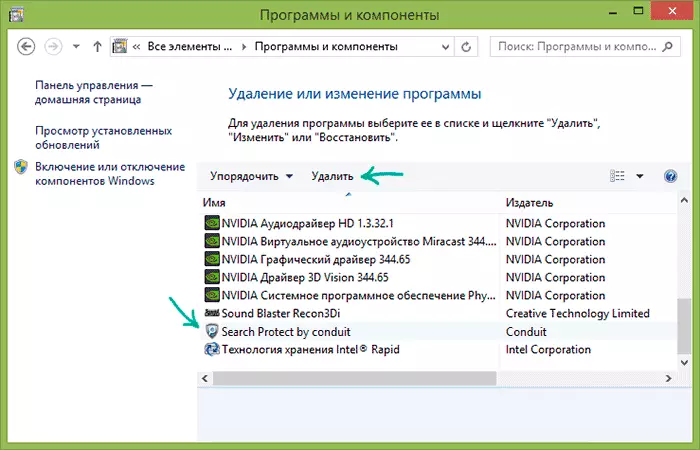
Continúe sigue Simplemente eliminando el elemento "Programas y componentes" Panel de control de Windows. Aún mejor si usa el desinstalador para este paso, por ejemplo, Revo Uninstaller (programa gratuito).
Encuentre la búsqueda Proteger y elimínelo en la lista de programas instalados. Si el asistente de eliminación preguntará sobre qué se van los parámetros del navegador, especifique el restablecimiento de la página de inicio y la configuración de todos los navegadores. Además, si ve a varias barras de herramientas en los programas instalados, que no está instalado, también elimínelos.
La siguiente etapa es el uso de herramientas gratuitas para eliminar programas maliciosos. Recomiendo usarlos en el siguiente orden:
- Malwarebytes Anti-Malware;
- Hitman Pro (usando sin salario es posible solo durante 30 días. Después de comenzar, simplemente active la licencia gratuita), antes de que el siguiente artículo reinicie la computadora;
- Limpieza del navegador Avast (Avast Browser Cleanup), con la ayuda de esta utilidad, elimine todas las extensiones dudosas, adiciones y complementos en sus navegadores.
Puede descargar avast para limpiar el navegador del sitio oficial http://www.avast.ru/store, aquí se puede encontrar información sobre otros dos programas.
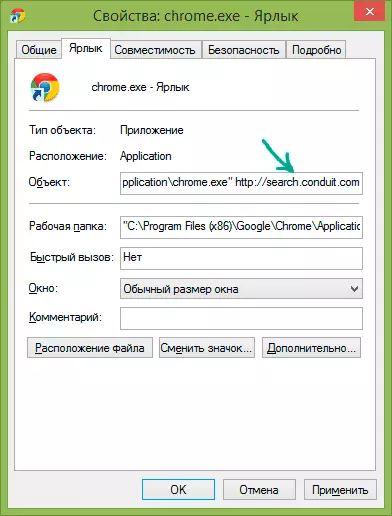
También recomiendo un acceso directo de navegador de recreación (para que esto elimine los disponibles, vaya a la carpeta del navegador, por ejemplo, C: \ Archivos de programa (X86) \ Solicitud de Google \ Chrome \, para algunos navegadores que necesita buscar en C: \ Users \ user_name \ appdata, y arrastre el archivo ejecutable a la barra de escritorio o tareas para crear un acceso directo), o abrir las propiedades de acceso directo con el clic derecho en él (no funciona en la barra de tareas de Windows 8), luego en la "etiqueta "Punto -" objeto "para eliminar el texto después de la ruta al archivo del navegador (si está).
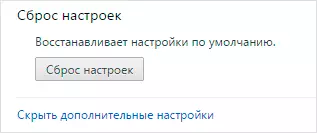
Además, tiene sentido usar el elemento para restablecer la configuración en el propio navegador (está en la configuración de Google Chrome, Opera, Mozilla Firefox). Compruebe, funcionó o no.
Eliminamos manualmente
Si se mudó de inmediato a este artículo y ya está buscando cómo eliminar hpui.exe, cltmngsvc.exe, cltmng.exe, suphpuiwindow y otros componentes de la búsqueda, todavía recomendaría a partir de los pasos descritos en la sección anterior de la Manual, y finalmente limpie la computadora utilizando la información proporcionada aquí.
Pasos de eliminación manual:
- Elimine el programa de búsqueda de búsqueda a través del panel de control o utilizando el desinstalador (descrito anteriormente). Elimine otros programas que no se haya instalado (siempre que sepa que puede eliminar, y qué, no), tener en la barra de herramientas del título, por ejemplo.
- Con la ayuda del Administrador de tareas, complete todos los procesos dudosos, como suphpuiwindow, hpui.exe, así como consistente en un conjunto de caracteres aleatorios.
- Examine cuidadosamente la lista de programas en la carga automática y la ruta. Retire dudoso de la carga automática y las carpetas. A menudo usan nombres de archivos de conjuntos de símbolos aleatorios. Si conoció el elemento de contenedor de fondo en AutoLoad, también elimínelo.
- Consulte el Programador de tareas para el lanzamiento del software no deseado. El elemento de búsqueda de productos en la biblioteca del Programador de tareas también a menudo lleva el nombre del BackgroundContainer.
- Los párrafos 3 y 4 son convenientes para realizar el uso de CCleaner, proporciona artículos convenientes para trabajar con programas en AutoLoad.
- Mire el panel de control - Servicio de administración. Si hay servicios relacionados con la búsqueda, deténgalos y desconectánlos.
- Compruebe las carpetas en la computadora: encienda la pantalla de archivos y carpetas ocultos, preste atención a las siguientes carpetas y archivos en ellos: Conducto, SearchProtect (Buscar carpetas con este nombre a través de la computadora, pueden estar en archivos de programas, programa Datos, AppData, en complementos Mozilla Firefox. Mire en la carpeta C: \ Users \ User_Name \ AppData \ Local \ Temp y busque archivos con un nombre aleatorio y el icono de búsqueda de búsqueda, elimínelos. Además, si ve que hay carpetas invertidas. Con los nombres CT1066435, también lo es también.
- Vaya al panel de control - Propiedades del navegador (navegador) - Conexiones - Configuración de la red. Asegúrese de que no haya un servidor proxy en los parámetros.

- Verifique y limpie el archivo de hosts si es necesario.
- Vuelva a crear etiquetas para el navegador.
- En el navegador, apague y retire todas las extensiones dudosas, adiciones, complementos.
Instrucción de video
Al mismo tiempo, registró un manual de video, que muestra el proceso de eliminación de la búsqueda Proteger desde la computadora. Tal vez esta información también sea útil.
Si algunos de estos artículos no se entienden por completo, por ejemplo, cómo borrar el archivo de hosts, todas las instrucciones para cada una de ellas están en mi sitio (y no solo en la mina) y se encuentran fácilmente a través de la búsqueda. Si algo sigue siendo claro, escriba un comentario e intentaré ayudarlo. Otro artículo que puede ayudar a eliminar la búsqueda de búsqueda: cómo eliminar las ventanas emergentes con publicidad en el navegador.
